

By Nathan E. Malpass, Last Update: August 20, 2019
„In letzter Zeit empfahlen mir immer mehr Freunde, ein Android-Telefon zu verwenden, und so entschied ich mich schließlich, das iPhone nach 2-Jahren nicht mehr zu verwenden. Nachdem ich ein Android-Handy gekauft habe, habe ich das Problem, dass ich viele wichtige Kundenkontakte auf meinem iPhone habe, obwohl ich weiß, wie man sie zwischen iPhone überträgt, ich weiß nicht, wie man sie auf mein neues Android-Handy überträgt. Also bitte hilf mir! Danke im Voraus."
--John
Genau wie John, der sich auf Empfehlung eines Freundes für ein Android-Handy entschieden hat, werden Sie aus verschiedenen Gründen auf ein Android-Handy umsteigen. Sobald Sie sich entschieden haben, ein Android-Telefon anstelle des iPhone zu verwenden, müssen Sie möglicherweise über ein Problem nachdenken iPhone Daten übertragen auf Android-Handys, wie Kontakte, Videos, Musik, Anwendungen und so weiter.
Keine Sorge, dieser Artikel ist genau darauf ausgerichtet, Ihnen Anleitungen zu geben So übertragen Sie iPhone-Kontakte auf Android-Handy. Zum einen wird ein Datenübertragungstool eines Drittanbieters verwendet - das FoneDog Phone Transfer-Toolkit. Zum anderen wird iCloud verwendet. Aber bevor Sie genauer hinschauen, wie es geht iPhone-Kontakte auf Android-Handy übertragenLassen Sie mich Ihnen das FoneDog Phone Transfer-Toolkit zeigen. Warum stelle ich iCloud nicht vor, weil Sie sich ganz gut auskennen müssen.
Methode 1: So übertragen Sie Kontakte vom iPhone auf ein Android-Telefon mit der TelefonübertragungMethode 2: So übertragen Sie Fotos vom iPhone auf Android mit iCloud und GmailLass es uns einwickeln
Menschen Auch LesenTop 5 Data Transfer Tools zum Übertragen des iPhone auf den PCWie man Daten vom alten iPhone zum neuen iPhone überträgt?
FoneDog Telefonübertragung Toolkit ist ein Datenübertragungstool, mit dem Sie Ihre Daten zwischen PC, Android-Handy und iOS-Handy übertragen können. Es kann Daten wie Nachrichten, Kontakte, Videos, Musik und Fotos ohne Datenverlust übertragen und bestimmte Daten sichern.
Tipps: System Geräte & System:
Nachdem Sie eine allgemeine Vorstellung vom FoneDog Phone Transfer-Toolkit haben, können Sie es jetzt verwenden, um die detaillierten Informationen Ihrer Kontakte zu übertragen. Hier zeige ich Ihnen Schritt für Schritt, wie Sie damit arbeiten könnenKontakte vom iPhone auf Android-Handy übertragen.
Schritt 1: Bereiten Sie einen Computer vor und öffnen Sie einen Browser. Gehen Sie dann zu den offiziellen FoneDog-Websites, um das Programm herunterzuladen und zu installieren
Schritt 2: Starten Sie das FoneDog Phone Transfer-Tool auf Ihrem Computer und verbinden Sie Ihr iPhone und Ihr Android-Handy über USB-Kabel mit dem PC. Autorisieren Sie anschließend Ihren PC auf Ihrem iPhone, damit das USB-Debugging funktioniert. Wenn Sie keine Verbindung hergestellt haben, klicken Sie auf die Schaltfläche „Gerät ist verbunden, wird aber nicht erkannt“. Daraufhin werden einige Lösungen angezeigt.

Schritt 3: Danach werden die Dateien Ihres iPhones überprüft und Ihnen angezeigt. Wählen Sie das Kontaktfeld im linken Menü. Im Feld "Kontakte" befinden sich viele Elemente.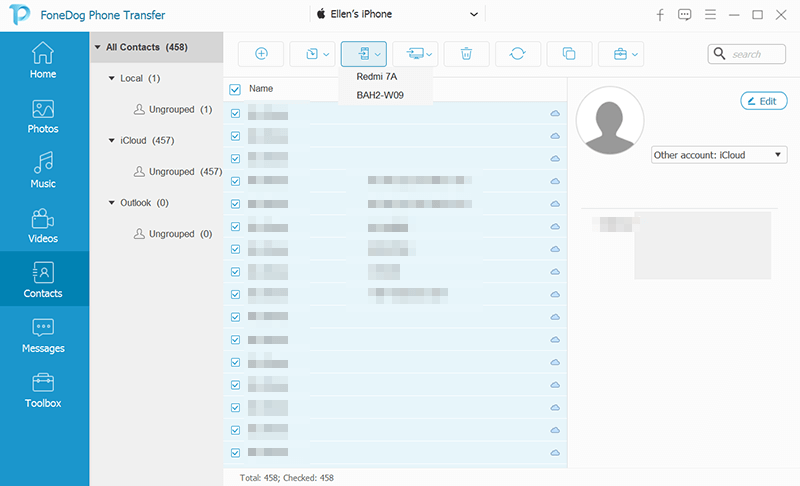
Tipps: Sie können neue Kontakte hinzufügen, sie auf Ihren Computer / Ihr Telefon exportieren oder doppelte Kontakte löschen, indem Sie auf die Option „Doppelte Kontakte suchen“ klicken, oder einfach die doppelten Kontakte zusammenführen.
Schritt 4: Sobald Sie auf die Schaltfläche Auf Gerätesymbol exportieren klicken und das Zieltelefon auswählen, z. B. Samsung oder HTC, klont die Software das auf Ihrem iPhone gespeicherte Telefonbuch und fügt es auf Ihrem Android-Telefon ein. Wenn dies geschehen ist, klicken Sie auf OK und schließen Sie den Übertragungsvorgang ab.
Schritt 5: Im oberen Menü können Sie das Android-Telefon auswählen, um die Übertragungsergebnisse im Android-Kontaktelement anzuzeigen. Zu diesem Zeitpunkt können Sie auch neue Kontaktinformationen wie Name, E-Mail-Adresse und Nummer hinzufügen.
Diese Methode zum Übertragen von iPhone-Kontakten auf Android-Geräte, die auf iCloud basieren, kann auf Ihrem iPhone verwendet werden. Hier ist eine Schritt-für-Schritt-Anleitung.
Schritt 1: Gehen Sie zu Ihren iPhone-Einstellungen und wählen Sie "Mail, Kontakte, Kalender".
Schritt 2: Wenn Ihnen "iCloud" angezeigt wird, wählen Sie "Accounts" und drücken Sie eine Taste, um "Contacts" einzuschalten.
Schritt 3: Warten Sie einige Minuten, damit das iPhone die Kontakte Ihres Geräts mit Ihrem iCloud-Konto „zusammenführt“.
Schritt 4: Wenn der Vorgang des Zusammenführens abgeschlossen ist, rufen Sie im Webbrowser Ihres PCs die offiziellen iCloud-Websites unter icloud.com auf und melden Sie sich mit Ihrer Apple-ID an. Wählen Sie anschließend "Kontakte". Drücken Sie auf das Radsymbol in der unteren linken Ecke, klicken Sie dann auf "Alle auswählen", drücken Sie das Zahnrad erneut und wählen Sie "vCard exportieren".
Schritt 5: Wenn Sie die oben genannten Schritte ausgeführt haben, rufen Sie die offiziellen Websites von Google Mail unter gmail.com auf und klicken Sie auf die Schaltfläche "Mail". Wählen Sie anschließend "Kontakte".
Schritt 6: Nachdem Sie "Kontakte" geöffnet haben, klicken Sie auf die Schaltfläche "Mehr", wählen Sie "Importieren" und anschließend "Datei auswählen". Wählen Sie anschließend die gespeicherte vCard-Datei aus
Schritt 7: Nach Abschluss des Importvorgangs wird die Anzahl der importierten Kontakte in Google Mail angezeigt.
Schritt 8: Zu diesem Zeitpunkt können Sie eine Vorschau der Kontakte anzeigen und nacheinander die wiederholten herausfinden. Anschließend können Sie sie löschen. Sie können einfach auf die Schaltfläche "Duplikate fein & zusammenführen" unterhalb der Schaltfläche "Mehr" klicken, um diese duplizierten Kontakte zu löschen.
Übertragen Sie Kontakte mit iCloud und Gmail vom iPhone auf Android Dies ist eine optionale Möglichkeit. Wie Sie jedoch anhand der obigen Schritte sehen können, sind die Schritte etwas kompliziert und ineffektiv, sodass Sie die Kontakte über verschiedene Geräte und Websites importieren und exportieren müssen.
Wie Sie sehen, können wir unser Telefon aus verschiedenen Gründen ändern, aber die Übertragung der Daten, insbesondere wichtiger Kontakte, vom vorherigen Telefon auf ein neues Telefon ist ein Problem. Es gibt zwar viele Methoden, aber alle von euch wollen nur einen einfachen, aber effektiven Weg finden. Daher ist FoneDog Phone Transfer genau das Richtige für Sie, um dieses Problem zu lösen, mit dem Sie es problemlos lösen können Übertragen Sie Ihre Kontakte vom iPhone auf Android mit einem Klick in Minuten. Wenn es Ihnen gefällt, probieren Sie es einfach aus oder Sie haben Tipps zur Verbesserung der Software. Bitte hinterlassen Sie unten einen Kommentar. Wir werden Ihnen bald antworten.
Hinterlassen Sie einen Kommentar
Kommentar
Telefonübertragung
Übertragen Sie mit FoneDog Phone Transfer Daten von iPhone, Android, iOS und Computer ohne Verlust an einen beliebigen Ort. Wie Foto, Nachrichten, Kontakte, Musik usw.
Kostenlos TestenBeliebte Artikel
/
INFORMATIVLANGWEILIG
/
SchlichtKOMPLIZIERT
Vielen Dank! Hier haben Sie die Wahl:
Excellent
Rating: 4.7 / 5 (basierend auf 84 Bewertungen)